一、使用Visual Studio 2022编写C语言 Hello World 程序
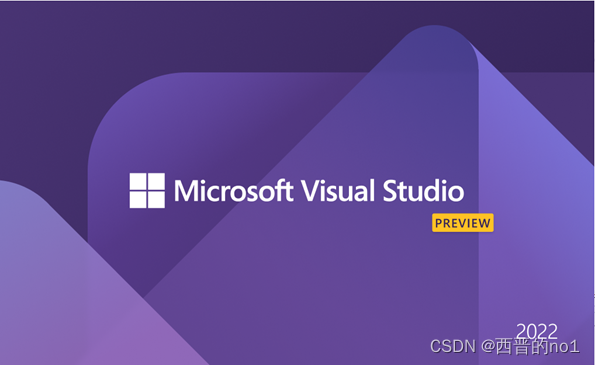
1.点击桌面VS2022图标,运行程序。(或者通过菜单栏打开程序)

2.点击【继续但无需代码】

3.点击【文件】 -> 【新建】 -> 【项目】

4.输入【空项目】,选中如下图的【空项目】选项,点击【下一步】

5.设置好名称和存储位置后,点击【创建】

6.至此就完成了项目的新建,在VS2022程序界面的右侧可以看见新建好的空控制台项目

7.在项目名下方的【源代码】(或【头文件】)文件名上点击鼠标右键,点击【添加】-> 【新建项】(或【现有项】,现有项是已经存在的源代码文件)

8.点击【代码】 -> 【C++文件(.cpp)】(或【头文件(.h)】),输入新文件的名称,点击【添加】

9.此时在VS2022程序界面右侧就可以看到源文件,点击源文件就可以开始输入代码了

10.正确输入代码,点击【生成】 -> 【重新生成解决方案】(或快捷键Ctrl + Alt + F7),确定正确无误后继续往下
#include <stdio.h>
int main(void)
{
printf_s("Hello World!\n"); // 输出hello World!
getchar(); // 暂停程序运行,查看输出结果
return 0;
}

11.运行程序
代码输入完成以后,可以通过以下3种方法来运行。
1、在菜单栏上选择“调试”-“开始执行(不调试)”命令。
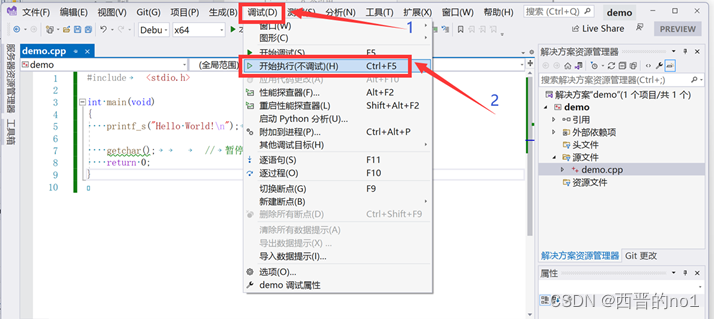
2、编译环境中使用快捷键Ctrl+F5直接开始执行。
3、单击工具栏中的按钮。
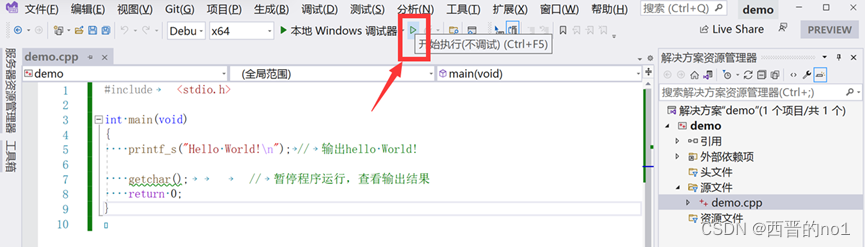
12.运行结果

二、使用Visual Studio 2010编写C语言 Hello World 程序

1.点击桌面 VS2010 图标,运行程序。(或者通过菜单栏打开程序)

2.点击【文件】 -> 【新建】 -> 【项目】

3.点击【VisualC++】和【win32控制台应用程序】,设置好名称和存储位置,点击【确定】

4.点击【下一步】

5.选择【控制台应用程序】和【空项目】,点击【完成】

6.至此就完成了控制台项目的新建,在VS2010程序界面的左侧可以看见新建好的控制台项目
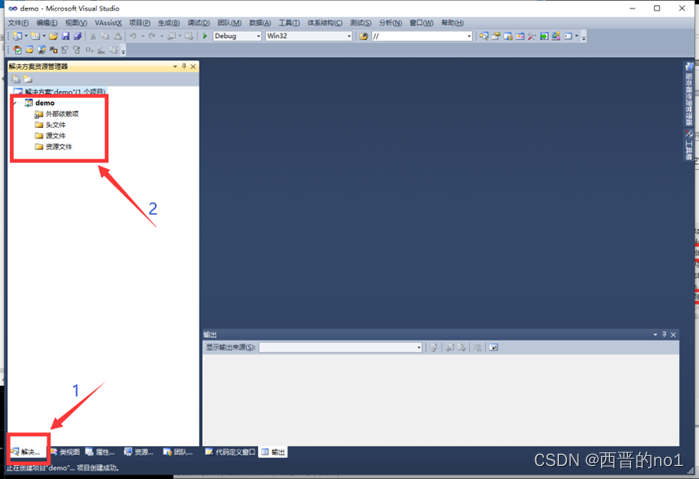
7.在项目名下方的【源代码】(或【头文件】)文件名上点击鼠标右键,在弹出菜单栏上点击【添加】à 【新建项】(或【现有项】,现有项是已经存在的源代码文件)

8.点击【代码】 à 【C++文件(.cpp)】(或【头文件(.h)】),输入新文件的名称,点击【添加】

9.此时在VS2010程序界面左侧就可以看到源文件,点击源文件就可以开始输入代码了

10.正确输入代码,点击【生成】 -> 【重新生成解决方案】(或快捷键Ctrl + Alt + F7),确定正确无误之后继续往下
#include <stdio.h>
int main(void)
{
printf_s("Hello World!\n"); // 输出hello World!
getchar(); // 暂停程序运行,查看输出结果
return 0;
}

11.运行程序
代码输入完成以后,可以通过以下2种方法来运行。
1、在菜单栏上选择“调试”-“开始执行(不调试)”命令。

2、编译环境中使用快捷键Ctrl+F5直接开始执行。
12.运行结果
























 645
645











 被折叠的 条评论
为什么被折叠?
被折叠的 条评论
为什么被折叠?








